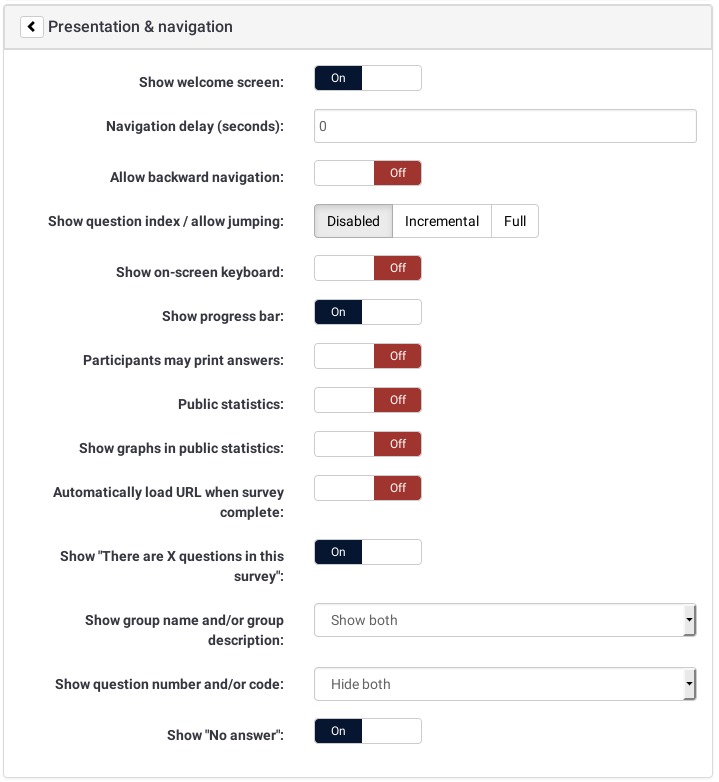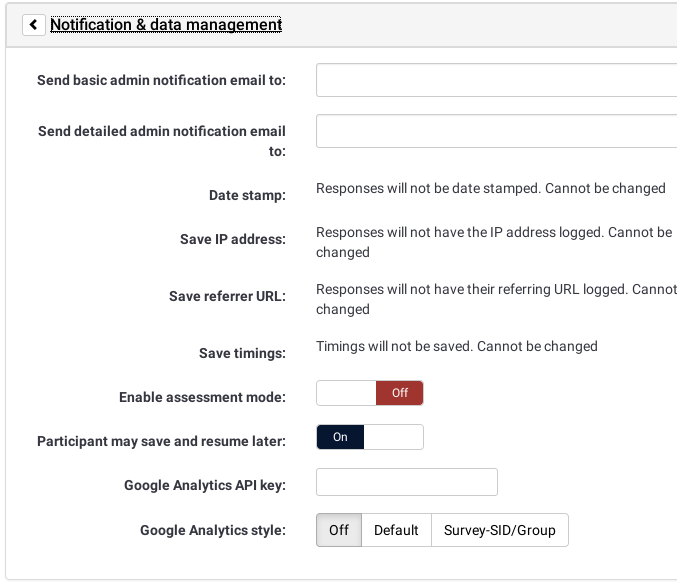A felmérés beállításainak 2-es verziója
From LimeSurvey Manual
Áttekintés
Ezen beállítások egy része új felmérés létrehozásakor állítható be. Kattintson a Hozzáadás gyorsgombra 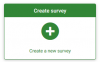 , vagy válassza a Felmérés/Új felmérés létrehozása lehetőséget a jobb felső sarokban található legördülő menüből, és megjelenik az „Új felmérés létrehozása” képernyő.
, vagy válassza a Felmérés/Új felmérés létrehozása lehetőséget a jobb felső sarokban található legördülő menüből, és megjelenik az „Új felmérés létrehozása” képernyő.
Ezeket a beállításokat később újra szerkesztheti, ha kiválasztja felmérését, és a felmérés eszköztárának "Felmérés tulajdonságai" legördülő menüjében az Általános beállítások és szövegek elemre kattint.
Beállítások
Az összes felmérési beállítás és funkció lapokba van rendezve. Az alábbiakban az egyes lapok és mezők leírása található.
Általános
- Alapnyelv: Beállítja a felmérés alapnyelvét. Miután elmentette, később nem módosíthatja. A nyelvi készlet a felmérés lehetséges fordításainak alapnyelve. Így többnyelvű felméréseket végezhet. A felmérés létrehozása során nem adhat hozzá további nyelveket. Ezt megteheti, ha később újra szerkeszti a felmérés tulajdonságait.
- További nyelvek: További nyelvek kiválasztása. Csak felmérés létrehozásakor érhető el.
- Title: Ez a felmérés rövid leíró neve (pl.: "Vállalkozási alkufelmérés 2003", vagy "Nézetek a fagylaltról"). Ez a cím a nyilvános felmérés minden oldalán megjelenik.
- Leírás: Ez lehetővé teszi a felmérés leírásának megadását. (pl.: "Felmérés az ötletek összegyűjtésére a vállalati alku következő fordulójáról" vagy "Felmérés a csokoládéfagylalt népszerűségének felderítésére"). A WYSIWYG szerkesztő segítségével ebbe a szakaszba HTML elemeket, például képeket vagy videókat építhet be. Alapértelmezés szerint a leírást a meghívó e-mail tartalmazza.
- Üdvözlő üzenet: Ez lehetővé teszi egy üzenet megadását, amely akkor jelenik meg, amikor egy résztvevő először jelentkezik be a felmérésbe. (azaz: "Köszönjük, hogy időt szánt a felmérésben való részvételre...") A WYSIWYG szerkesztő segítségével HTML elemeket, például képeket vagy videókat építhet be ebbe a szakaszba. Csak a felmérés létrehozásakor érhető el. A felmérés létrehozása után a Felmérés szövegelemeinek szerkesztése menüpontban érhető el.
- End message: Ez lehetővé teszi egy üzenet megadását, amely akkor jelenik meg, amikor egy résztvevő kitölti a kérdőívet. (pl.: "Köszönjük, hogy kitöltötte kérdőívünket. Az eredményeket hamarosan közzétesszük."). A WYSIWYG szerkesztő segítségével ebbe a szakaszba HTML elemeket, például képeket vagy videókat építhet be. Csak a felmérés létrehozásakor érhető el. A felmérés létrehozása után elérhető a Kérdőív szövegelemeinek szerkesztése
- Vége URL: Ez az URL hivatkozásként jelenik meg a felmérés végén, és lehetővé teszi, hogy a résztvevőket visszairányítsa a honlapon (vagy tulajdonképpen bárhol). A vég URL-t "http://"-vel kell beírni az elején, pl. http://www.limesurvey.org.
Ebben az URL-ben használhatja ezeket a helyőrzőket: {SAVEDID}, {TOKEN}, {SID} és {LANG}.
A SAVEDID az adott beadványhoz rendelt azonosító, a TOKEN a felmérésben való részvételhez használt token, a SID a felmérés azonosítója és a LANG a nyelvkód
például. http://www.limesurvey.org/test.php?var1={SAVEDID}&var2;={TOKEN}&var3;={SID}⟨={LANG}
Az 1.82-es vagy újabb verzióktól kezdve használhatja az URL mezők-et ezzel a mezővel a paraméterek átadásához a kezdő URL-től a vég URL-ig.
Ebben az URL-ben használhatja az {INSERTANS:SGQA} kifejezést is (1.82+ óta). Ez lehetővé teszi a kérdőív egy adott kérdésére adott válasz hozzáadását a végső URL-hez. Ez akkor lehet hasznos, ha választ küld egy külső szkriptre (azaz a felmérés során gyűjtött e-mail címre). pl.: "http://www.limesurvey.org/test.php?email={INSERTANS:1234X56X7}". Csak a felmérés létrehozásakor érhető el. Miután elérhető a Kérdőív szövegelemeinek szerkesztésében - URL leírása: A vég URL-t használó link leírása. Csak a felmérés létrehozásakor érhető el. Miután elérhető a Kérdőív szövegelemeinek szerkesztésében
- Adminisztrátor: Ez a kérdőívet adminisztráló kapcsolattartó neve. A résztvevőket válaszadásra felkérő e-mailekben szerepelni fog.
- Adminisztrátori e-mail: Ez az adminisztrátor e-mail címe (mint fent), és a "Feladó:" címként használható küldött e-maileket.
MEGJEGYZÉS: sok tárhelyszolgáltató SMTP-szervere csak azokat az e-maileket fogadja el, amelyeknek a „Feladó:” címe egy helyi tartományban található, azzal a további nehézséggel, hogy minden olyan e-mailt, amely nem felel meg ennek a szabálynak, a rendszer csendben, látható hibaüzenet nélkül dobja el. Ha ez megtörténik Önnel, győződjön meg arról, hogy szolgáltatói e-mail címet használ az „Admin email” mezőben. Általában, ha úgy kívánja, beállíthatja az e-mail továbbítást a szolgáltató oldalán, így az ott küldött üzenetek a kívánt címre továbbításra kerülnek. - Visszaküldő e-mail: Ez az az e-mail cím, ahol kézbesítési hibáról értesítő e-mailt kell küldeni. Alapértelmezés szerint ez megegyezik a rendszergazda e-mail címével. Ha egyéni szkriptet szeretne használni a kézbesítési hibákkal kapcsolatos e-mailek elemzéséhez, használjon itt egy speciális visszaküldési e-mail címet, és automatikusan feldolgozza az erre a címre érkező e-maileket a szkripttel. Ez a szkript frissítheti az ehhez az e-mail címhez tartozó token sor E-mail állapota mezőjét (lásd a tokeneket).
- Fax címzett: Ez a mező a "nyomtatható felmérés" faxszámának megadására szolgál. " - azaz: amikor nyomtatott példányt szeretne küldeni valakinek, mert nem tudja használni az online kérdőívet.
- Formátum: Válasszon a "Kérdés kérdésenként", "Csoport szerint csoport" vagy "Minden egyben" közül.
- Kérdésenkénti kérdés: A nyilvános felmérés egy kérdést jelenít meg oldalanként.
- Group by Group: A nyilvános felmérés oldalanként az összes kérdést egy csoportban jeleníti meg. A csoportos kérdőíveknek továbbra is van külön "üdvözlő" és "beküldés" oldala, például a "Kérdésenként" felmérések.
- Minden egyben: A nyilvános felmérés minden kérdést egyben jelenít meg Egyetlen oldal. Aktiválva Az All in one felméréseknek nincs "üdvözlő" vagy "elküldés" oldala - az üdvözlő üzenet és a küldés gomb ugyanazon az oldalon jelenik meg.
- Sablon: Válasszon a telepített sablonok közül a rendszered. Az alapértelmezett sablon meglehetősen unalmas, de működőképes. További információ a saját sablonok létrehozásáról itt.
- Üdvözlő képernyő megjelenítése: Igen/Nem. Ha igen, akkor a Szöveg elemek részben meghatározott üdvözlő üzenet jelenik meg. Az alapértelmezés Igen.
- Navigáció késleltetése: Az Előző és Következő gombok bekapcsolása előtti másodpercek száma. Alapértelmezett 0 másodperc
- Megjelenítés [ << Előző] gomb: Ez az opció alapértelmezés szerint igen, de ha "Nem"-re állítja, akkor a felhasználóknak nem lesz lehetőségük az előző oldalra lépni a felmérés kitöltése közben.
- Megjelenítés kérdés index / ugrás engedélyezése: Igen/Nem. Alapértelmezett nem. Igen esetén a jobb oldalon egy index jelenik meg. A felhasználók a felmérés bármely részéhez ugorhatnak. A 2.05-ben az opciók Letiltva / Növekményes / Teljesre változtak. A Letiltott és a Növekményes az aktuális Nem és Igen opciókat jelenti. A Full mindig az összes csoportot/kérdést mutatja, így a felhasználó szabadon navigálhat a felmérésben. Előfordulhat, hogy ez nem minden feltétel esetén működik.
- Billentyűzet nélküli működés: A beállítás aktiválásával virtuális billentyűzet áll rendelkezésre bizonyos kérdéstípusokhoz.
- Előrehaladás megjelenítése bár: Igen/Nem. Alapértelmezett Igen. Engedélyezze a rendszergazdának a folyamatjelző kikapcsolását
- A résztvevők kinyomtathatják a válaszokat?: Ez az opció alapértelmezés szerint nem. Ha igen, akkor a résztvevő kinyomtathatja a válaszok összegzését a beküldéskor.
- Public statisztikák: Igen/Nem. Alapértelmezett Nem. Ha „Igen”-re van állítva, a kérdőívet beküldő felhasználók egy hivatkozást mutatnak be az aktuális felmérés statisztikáira. Az adminisztrátor beállíthatja, hogy mely kérdések szerepeljenek ezekben a statisztikákban.
- Grafikonok megjelenítése a nyilvános statisztikákban: (1,80 óta) Meghatározza, hogy a felmérés nyilvános statisztikái tartalmaznak-e grafikonokat, vagy csak egy táblázatos áttekintés. Hatalmas, sok választ tartalmazó felmérések grafikonjainak elkészítése némi időt és szervererőforrást igényel, így ezzel a kapcsolóval kapcsolhatja be/ki őket (alapértelmezett beállítás: "off").
- Az URL automatikus betöltése a felmérés befejezésekor : Igen nem. Alapértelmezett Nem. Ha igen, a felmérés elküldésekor automatikusan átirányít a vég URL-re. A vég URL a Szövegelemek részben határozható meg. Kérjük, vegye figyelembe, hogy ez csak egy aktív kérdőív esetén működik.
- Show "X kérdés van ebben a felmérésben": Igen/Nem. Alapértelmezett Igen. Ha igen, az üzenet megjelenik az üdvözlőképernyőn. Ez az opció nem befolyásolja a nyomtatási verziót.
- Csoportnév és/vagy csoportleírás megjelenítése: A csoportnevek és leírások megjelenítését szabályozza. Ez a beállítás nincs hatással a nyomtatott verzióra. Négy lehetőség:
- Mindkettő megjelenítése - Alapértelmezett
- Csak a csoportnevek megjelenítése
- Csak a csoportleírás megjelenítése!N !#*Mindkettő elrejtése
- Kérdésszám és/vagy kód megjelenítése:
- Mindkettő megjelenítése - Alapértelmezett
- ' Csak a kérdésszám megjelenítése'
- Csak a kérdéskód megjelenítése
- Mindkettő elrejtése
- 'Nincs válasz megjelenítése' : Igen nem. Alapértelmezett Igen. Ha igen, akkor a Nem válasz lesz az alapértelmezett lehetőség a nem kötelező egyszeri kiválasztásos kérdéseknél. Ügyeljen arra, hogy ha ezt kikapcsolja, a résztvevő nem tudja törölni a nem kötelező kérdésben kiválasztott válaszlehetőséget.
Közzététel és hozzáférés ellenőrzése
- Kérdés nyilvános listázása: Igen/Nem. Alapértelmezett Nem. Ha igenre van állítva, felmérése megjelenik az 'elérhető felmérések' portálon
- Kezdési dátum/idő: Állítsa ezt egy bizonyos dátumra, ha azt szeretné, hogy a kérdőív kezdési időpontja egy bizonyos dátumot. A felmérés aznap éjfélkor kezdődik, és csak ezután tudnak rá válaszolni. Ennek letiltásához egyszerűen törölje a dátumot a beviteli mezőből.
- Lejárat dátuma/időpontja: Állítsa ezt egy bizonyos dátumra, ha azt szeretné, hogy a felmérés egy különleges napon járjon le. Ez az utolsó dátum, amikor a nyilvános felmérés szkriptje lehetővé teszi az embereknek a részvételt. (Példa: Ha december 31-re állítja be, akkor január 1-jétől az emberek többé nem használhatják a felmérés szkriptjét.) Ennek letiltásához egyszerűen törölje a dátumot a beviteli mezőből.
- Cookie beállítása az ismételt részvétel megakadályozására?: Ha ezt az 'Igen' értékre állítja, és a felmérés nem használ tokentáblázatot az ellenőrzéshez résztvevő hozzáférését, akkor a felmérés minden résztvevőjének kliens számítógépére egy cookie kerül mentésre, miután elküldte a felmérést. Ez a süti megakadályozza, hogy ugyanaz a felhasználó az adott számítógépen többször is hozzáférjen a felméréshez. Egy ilyen rendszer „biztonsági” erejének eleve korlátai vannak, de általában lehetővé teszi, hogy a nyilvános felmérések több bejegyzése felett bizonyos fokú ellenőrzést tartson.
- CAPTCHA használata: Ezzel opcióval eldöntheti, hogy mikor kívánja használni a CAPTCHA-t. Alapértelmezés szerint a CAPTCHA csak a nyilvános Regisztráció oldalon engedélyezhető, de a kérdőív elérése előtt és a részleges válaszok betöltése/mentése előtt is engedélyezheti.
Értesítés és adatkezelés
- Alap adminisztrátori értesítő e-mail küldése a következőre: és Részletes adminisztrátori értesítő e-mail küldése a következőre: Ezek a mezők lehetővé teszik, hogy értesítéseket vagy felmérési válaszokat küldjön bármely e-mail címre a felmérés elküldése után. Ezen e-mailek sablonjait az "E-mail sablonok" alatt szerkesztheti. Több címzett is beállítható úgy, hogy a bejegyzéseket pontosvesszővel (;) választja el egymástól – pl. "yourname@test.com; myname@test.com;hisname@test.com" VAGY ha helyőrzőket használ "yourname@test.com;{INSERTANS: 82733X12X73};{TOKEN:EMAIL}". Ha e-mailt szeretne küldeni a felmérés adminisztrátori e-mail-címére: a következőt kell használnia: {ADMINEMAIL}. Különböző módok vannak a cím megadására:
- Adjon meg egy adott "e-mail címet" (pl.: yourname@test.com)
- Írjon be egy "SGQA kódot", és a válasz az adott kérdésre adott válaszként megadott e-mail-címre küldve (használja a {INSERTANS:9999X88X12} formátumot, ugyanúgy, ahogy Fasszuk vissza a korábbi válaszokból származó információkat)
- Adjon meg egy "Token kódot" (csak akkor lehetséges, ha a felmérés "nem" névtelen), és a választ egy token mezőből letöltött e-mail címre küldi el (használja a következő formátumot: {TOKEN:EMAIL) } vagy {TOKEN:ATTRIBUTE_1}, ugyanúgy, mint A Tokens táblázat információinak újrafelhasználása
- Az 1.92-es verziótól kezdve: Adjon meg egy érvényes kifejezést, amely megfelel az ExpressionScript szintaxisának. Ez lehetővé teszi az SGQA szintaxis helyett kérdéskód használatát (a könnyebb olvashatóság érdekében), plusz feltételes logikát (pl. a kérdőívben megadott adatoktól függően különböző személyekhez irányíthatja az értesítéseket).
- Dátumbélyegző? : Ez a mező lehetővé teszi annak meghatározását, hogy a felmérés minden válasz dátumbélyegzője legyen. Ha az „Igen” lehetőséget választja, akkor a válasz elküldésekor egy mező jelenik meg a válaszban, amely jelzi a válaszadás időpontját és dátumát. (Lásd a $timeadjust beállítás konfigurációs beállításait.)
- IP-cím mentése?: Ez a mező lehetővé teszi annak meghatározását, hogy a felmérés minden válaszhoz ment-e IP-címet. Ha az "Igen" lehetőséget választja, akkor a válasz elküldésekor a válaszban szerepel egy mező, amely jelzi a résztvevő ip-címét.
- Hivatkozó URL mentése?: Ez a mező lehetővé teszi, hogy annak meghatározására, hogy a felmérés elmenti-e az összes válasz hivatkozó URL-jét. Ha az „Igen” lehetőséget választja, akkor a válasz elküldésekor a válasz egy olyan mezőt tartalmaz, amelybe az URL-cím mentésre kerül. A hivatkozó URL az az URL, amelyről a felhasználót a felmérés URL-jére irányították.
- Engedélyezi az értékelési módot?: Ezzel a beállítással engedélyezheti/letilthatja az értékeléseket ehhez a felméréshez .
- Időzítések mentése: Ha aktiválja, akkor a felmérés aktiválásakor egy külön táblázat jön létre, ahol a kérdéseinek időzítése elmentésre kerül, pl. mennyi ideig marad egy felhasználó egy oldalon a felmérés kitöltése közben.! N!#A résztvevő menthet és folytathat később?: Ezzel a beállítással a résztvevő mentheti válaszait, és később folytathatja a kérdőív megválaszolását. Kérjük, vegye figyelembe, hogy ennek a nyílt felmérések vagy anonim válaszokat tartalmazó felmérések esetében van a legtöbb értelme. Ha tokeneket használ, és a felmérés a legtöbb esetben nem anonim, jobb, ha a token lapon aktiválja a „Token-alapú válaszmegmaradás” funkciót.
- Google Analytics követési azonosító ehhez a felméréshez: Lehetővé teszi a Google Analytics rendszerrel való integrációhoz. A nyomkövetési azonosító beilleszthető a sablonokba a {GOOGLE_ANALYTICS_API_KEY} használatával. A Google Analytics által elvárt teljes JavaScript (beleértve a kulcsot is) a sablonokba foglalható a {GOOGLE_ANALYTICS_JAVASCRIPT} oldalon
- Google Analytics stílus ehhez a felméréshez: A következő lehetőségek közül választhat:
- Tegye ne használja a Google Analytics szolgáltatást - tehát a {GOOGLE_ANALYTICS_JAVASCRIPT} egy üres karakterlánc
- Alapértelmezett Google Analytics - A {GOOGLE_ANALYTICS_JAVASCRIPT} a szabványos Google Analytics kódot használja, beillesztve a megfelelő Google Analytics kulcsot
##SurveyName- [ SID]/Csoportnév - A {GOOGLE_ANALYTICS_JAVASCRIPT} testreszabott Google Analytics kódot tartalmaz az URL naplózásához {SURVEYNAME}-ként [ {SID}]/{GROUPNAME}. Ez akkor lehet hasznos, ha elemezni szeretné a navigációs útvonalakat a felmérésben, az oldalanként eltöltött időt és az oldalankénti lemorzsolódást.
Google API-útmutató:
- Regisztráció/bejelentkezés a Google Analytics-be (GA): www.google.com/analytics/
- Hozzon létre egy nyomkövetési azonosítót (a webhely ne a felmérésre mutasson, hanem az „index.php?” előtti részre) A nyomkövetési azonosító legyen UA-xxxxx.
- Lépjen a felmérés globális beállításaihoz a LimeSurvey-ben.!N !# Írja be a követőazonosítót a megfelelő mezőbe (Google Analytics követőazonosító). Valószínűleg az a legjobb, ha beállítja a GA stílust az összes oldal nyomon követésére, mivel több információhoz juthat.
- Semmit nem kell tennie a szállított sablonokban, mivel a {GOOGLE_ANALYTICS_JAVASCRIPT} rész már ott van.
- Aktiválás a felmérés.
- Végezze el a felmérést.
- Ugrás a GA panel főoldalára. (Válassza ki a megfelelő fiókot a bal felső sarokban, ha több is van). Látnia kell néhány grafikont a statisztikákkal együtt. Ügyeljen a jobb felső sarokban lévő dátumokra.
Tokenek
- Anonimizált válaszok?: Ez lehetővé teszi annak meghatározását, hogy a kérdőívre adott válaszok megfeleltethetők-e a felmérési tokentáblázatban szereplő információknak, vagy "névtelenül" maradnak-e. Az alapértelmezett a 'Nem'. Ha az „Igen” lehetőséget választja, akkor a felmérés a válaszok radikális anonimizálására van beállítva – valójában nincs mód a válaszok és a résztvevők összekapcsolására. Még az adminisztrátor sem tudja összekapcsolni a válaszadatokat a résztvevői/token adatokkal. A felmérésben résztvevők által megadott válaszokat azonban mindig konkrétan megtekintheti. Így továbbra is lehetséges egyéni, de névtelen statisztika. 'Figyelem: Ha ez a funkció be van kapcsolva, a válaszküldés dátuma és a token teljesítésének dátuma mindig 1980-01-01 00:00 lesz, az egyéb beállításoktól függetlenül. Miért? A beküldés dátumának érvénytelenítése biztosítja, hogy nem egyezik a webszerver naplóival, ahol a token kulcs megjelenhet a felmérés indításakor. A token befejezési dátumának érvénytelenítése biztosítja, hogy a beküldött válaszok sorrendjét ne tudja igazítani a token dátumának/időjének sorrendjéhez.
- Token-alapú válaszmegmaradás engedélyezése: Ha a felmérése tokeneket használ, és a válaszai nem anonimizáltak, érdemes lehet engedélyezni ezt a funkciót. Ha bekapcsolja ezt, a résztvevők bármikor kiléphetnek a felmérésből, és később folytathatják a „Folytatás később” funkció használata nélkül – például ha elterelődik a figyelmük, vagy a böngésző összeomlik. Ha ismét rákattint a meghívó linkre, a kérdőívre adott válaszai a helyükön maradnak, amikor visszatérnek a felméréshez, és még azon az oldalon találják magukat, ahol az indulás előtt voltak.
- Több választ engedélyez vagy frissít egy tokennel?: Alapértelmezés: Nem. Ha aktiválja ezt a beállítást, a résztvevők a meghívó linkre kattintva visszatérhetnek a felmérésükhöz, még akkor is, ha már elküldték a felmérés. Ha a felmérés névtelen, vagy a „Token-alapú válaszmegmaradás engedélyezése” értéke NEM, akkor ez új választ ad hozzá. Ha a felmérés nem anonim, és a „Token-alapú válaszmegmaradás engedélyezése” értéke Igen, a felhasználó frissíti a meglévő válaszokat.
- Nyilvános regisztráció engedélyezése: Ha tokeneket használ a felméréshez való hozzáférés szabályozására, csak azok használhatják a felmérést, akik rendelkeznek bejegyzéssel és egyedi tokennel a tokentáblázatból. Ha tokeneket szeretne használni, de engedélyezni szeretné a nyilvános regisztrációt is, állítsa ezt "Igen" értékre. Az "Igen" beállítás lehetővé teszi a látogató számára, hogy regisztrálja nevét és e-mail címét. A szkript új bejegyzést hoz létre a tokentáblázatban ehhez a személyhez, majd meghívó e-mailt küld neki. A szkript biztosítja, hogy e-mail címenként csak egy személy tudja kitölteni a felmérést.
- HTML formátumot használ a token e-mailekhez?: Igen beállítás esetén a tokenkezelő felületen küldött összes e-mail (meghívó, emlékeztető, megerősítés) HTML formátumú lesz. Ezt követően használhatja a gazdag formázást ezekhez az e-mailekhez. Az alapértelmezett Igen a felmérés létrehozásakor. Vigyázat, amikor be-/kikapcsolja ezt a funkciót, még egyszer ellenőriznie kell, hogy az e-mail sablonok továbbra is úgy jelennek-e meg, ahogyan szeretné.
- Set token long to: Általában nem kell ezen változtatni, az alapértelmezett 15 számjegy (max. támogatott érték: 35) megfelelő. Ha módosítja ezt a beállítást, adjon meg egy számot (X), amelynek nagyobbnak kell lennie 5-nél (ha a megadott szám <5, akkor a rendszer az alapértelmezett 15-re konvertálja). A tokenek generálásakor minden token X számjegy hosszúságú lesz.
Importálás
Alternatív megoldásként felmérési struktúra importálása a felmérés létrehozásának ezen lapjáról. Lehetősége van arra, hogy a LimeSurvey automatikusan konvertálja a relatív URL-eket helyi képekké/médiafájlokká és INSERTANS címkékké (ajánlott).
Másolás
Alternatív megoldásként másolhat egy meglévő felmérést erről a lapról a felmérés létrehozásához. Lehetősége van arra, hogy a LimeSurvey automatikusan konvertálja a relatív URL-eket helyi képekké/médiafájlokká és INSERTANS címkékké (ajánlott). A többi lehetőség eléggé magától értetődő. Kérjük, vegye figyelembe, hogy egy felmérés másolásakor a felmérés kezdő és befejező dátuma törlődik.
Panel integráció (URL paraméterek)
Ezen a lapon állíthatja be, hogy mely további URL-paramétereket fogadja el a felmérés (ezek a paraméterek az általános felmérés kezdő URL-jéhez kapcsolódnának). Ez akkor fontos, ha olyan professzionális felmérési panelszolgáltatóval dolgozik, amely biztosítja a résztvevőket a felméréshez. Általában minden résztvevőnek átadnak egy nem megfelelő azonosítót, és ezt az egyedi azonosítót referenciaként el kell mentenie/kezelnie. Egyes szolgáltatóknál is vissza kell küldeni a résztvevő egyedi azonosítóját (kvóta vagy a felmérés befejezése miatt) a panelszolgáltatónak a felmérés vég URL-jében.
Ha tetszik, elmentheti az értéket "Rövid szöveges kérdés" vagy "Több rövid szöveges kérdés" típusú válaszként is (bármilyen rövid szöveges kérdést kiválaszthat, amelybe menteni szeretné). Akkor is használhatja ezt a paramétert a vég URL-ben, ha NEM menti el az URL paraméter értékét. További információkért tekintse meg a End-URL dokumentációját.
Források
Ezen a lapon kezelheti a HTML-szerkesztőben feltöltött fájlokat (képeket, médiafájlokat), és csak akkor látható, ha szerkeszt egy felmérést – a felmérés létrehozásakor nem.
A következőket teheti:
- Böngésszen az elérhető fájlok között
- Fájlokat exportálhat ZIP-archívumként
- Fájlok ZIP-archívumát importálhatja
Fontos tanácsok:
- Az engedélyezett fájlkiterjesztések a config-defaults.php fájlban vannak definiálva.
- A felméréshez szükséges fájlok a feltöltés/felmérések/ mappában találhatók.<sid> alkönyvtárban.
- A feltöltött fájlok csak a felmérés erőforrásainak böngészése közben láthatók (csoportok, kérdések, válaszok), más felmérésekben vagy objektumokban (címkék) nem.
- Ne számítson arra, hogy ez a korlátozott láthatóság biztosítja a kérdőív bizalmas kezelését. forrásokat, mivel azok egy egyszerű böngészővel elérhetők bárki számára, aki ismeri a fájl URL-jét.
- Nem importálhat alkönyvtárakat tartalmazó ZIP-fájlt.
További nyelvek
Ha további nyelveket szeretne hozzáadni egy felméréshez, létre kell hoznia és el kell mentenie, majd újra szerkesztenie kell. Mostantól további nyelveket vehet fel és távolíthat el a felmérésből. Ha eltávolít egy nyelvet egy felmérésből, akkor az adott nyelv teljes tartalma véglegesen törlődik, ezért legyen óvatos, amit csinál.
A kérdőív beállításainak első oldalán a "Mentés és folytatás" gombra kattintva a nyelvspecifikus oldalra kerül, amely lehetővé teszi az összes szöveg módosítását az egyes nyelvekhez, például a "Felmérés neve", "Üdvözlő szöveg" ' stb. Módosíthatja az adott nyelvhez használandó dátumformátumot is.